إن أحد أكثر الميزات وفائدة أقلها استخدامها في محرر مكونات ووردبريس هي المكون القابل لإعادة الاستخدام، وهو عبارة عن مكون أو مجموعة من المكونات تُضبط معًا وتستطيع إعادة استخدامها، كما تستطيع استخدامها في عدة صفحات ومقالات بنفس الوقت دون الحاجة لتعديلها من جديد، وفي حال كنت تريد تعديلها من جديد يُمكن تطبيق التغييرات على مستوى الموقع مما يوفر عليك الكثير من الوقت. سوف نتعمق أكثر في هذا المقال عن كيفية إدارة المكونات القابلة لإعادة الاستخدام في ووردبريس.
كيفية إنشاء مكون قابل لإعادة الاستخدام في ووردبريس
إنشاء مكون قابل لإعادة الاستخدام في ووردبريس عملية بسيطة للغاية، حيث تستطيع ضمن أي مقال تجري تعديلات عليه باستخدام محرر المكونات (إلا في حال كنت تستخدم المحرر التقليدي) جعل أي مكون قابل لإعادة الاستخدام، وذلك بالضغط على القائمة المنسدلة ذات النقاط الثلاث ضمن إعدادات المكون التي تظهر عند تحريك مؤشر الفأرة فوق المكون، ثم اضغط على إضافة إلى المكونات القابلة لإعادة الاستخدام.
سوف تظهر لك نافذة منبثقة تطلب منك اختيار اسم للمكون الجديد لتتمكن من الوصول له لاحقًا، لذا استخدام اسمًا يسهل حفظه ومرتبط بالوظيفة المطلوبة منه ضمن موقعك مثل "أحدث المقالات" أو "غلاف صورة لمنشورات المدونة" أو أي شيء مشابه.
إن ارتكبت خطأ أثناء إنشاء مكون قابل لإعادة الاستخدام، تستطيع الضغط على القائمة المنسدلة مرة أخرى واختيار "إدارة المكونات القابلة لإعادة الاستخدام" ثم حذف المكون من هذه القائمة.
تستطيع الضغط على المكون بعد حفظه لتعديله.
تستطيع ضمن مكون الفقرة في المثال السابق تغيير اسم المكون، كما أن التعديلات التي تستطيع استخدامها تختلف من مكون آخر، فعلى سبيل المثال في مكون الصورة تستطيع تغيير الصورة من مكتبة الوسائط أو رفع صورة جديدة بالإضافة لتعديل المحاذاة والرابط.
تعمل الطريقة السابقة مع جميع المكونات القابلة لإعادة الاستخدام، لكن تذكر أن أي تعديلات تُجريها على المكون القابل لإعادة الاستخدام بالطريقة السابقة سوف تُطبق على جميع النسخ المأخوذة من نفس المكون ضمن الموقع، لذا إن أردت تغيير الصورة في مكون واحد فقط سوف يُطبق التغيير في كل مكان استخدم فيه هذا المكون.
كيفية إضافة المكونات القابلة لإعادة الاستخدام
استخدام المكونات القابلة لإعادة الاستخدام في ووردبريس سهل للغاية، وما عليك سوى الدخول لمحرر المكونات ضمن أي مقال أو صفحة والضغط على أي إشارة "+" في أعلى يمين الصفحة ثم الانتقال إلى تبويب "قابل لإعادة الاستخدام".
يُمكن أن تظهر المكونات القابلة لإعادة الاستخدام ضمن قائمة الأكثر استخدامًا والتي تظهر عند الضغط على إشارة "+" الموجودة ضمن جسم الصفحة أو المقال.
سوف تتغير هذه المكونات عند استخدامك لمكونات مختلفة لكن في حال استخدمت نفس المكون القابل لإعادة الاستخدام (مثل تذييل لكل مقال) سوف يظهر هنا غالبًا.
كيفية إدارة جميع المكونات القابلة لإعادة الاستخدام في ووردبريس
سوف تجد في أسفل تبويب "قابل لإعادة الاستخدام" رابط "إدارة المكونات القابلة لإعادة الاستخدام"، وعند الضغط عليه سوف يوجهك نحو صفحة تستطيع عبرها الاطلاع على جميع المكونات القابلة لإعادة الاستخدام التي أنشأتها سابقًا، وهي تشبه تمامًا صفحة عرض القائمة الافتراضية للمقالات والصفحات ضمن لوحة التحكم.
سوف تجد عدة خيارات مهمة في هذه القائمة مثل "استيراد من JSON" و "تصدير بصيغة JSON" و "تحرير"، واستخدام المحرر هنا مشابه لعملية تحرير المكونات لكن بدل أن تكون ضمن مقال ما يظهر المكون لوحدة ضمن محرر يُشبه محرر المقالات يسمح لك بتحديث هذا المكون فقط، وتذكر أن التغييرات على هذا المكون سوف تُطبق على نطاق الموقع كاملًا.
عند الضغط على زر "تصدير بصيغة JSON" سوف يعرض لك نافذة (يعتمد هذا على إعدادات المتصفح) لتختار موقع حفظ ملف JSON المُولّد، ويتضمن الملف نفسه بيانات JSON تعرض نوع الملف (مكون) والعنوان الذي اخترته أثناء التحرير أو الإنشاء وشيفرة HTML التي يوفرها ووردبريس لمعالجة المكون ومحتوياته ضمن الواجهة الأمامية للموقع.
إن الاستيراد من ملف JSON عملية بسيطة وما عليك سوى تحديد موقع ملف JSON ضمن حاسوبك ورفعه مثل أي ملف آخر.
سوف يظهر المكون ضمن قائمة المكونات القابلة لإعادة الاستخدام حال الضغط على زر "استيراد"، لكن انتبه ففي حال كنت تملك مكونًا بنفس الاسم فإن المكون المستورد حديثًا لن تُعاد تسميته وعليك إعادة تسميته يدويًا لتتمكن من التفريق بينهما.
ما الحاجة لاستيراد وتصدير المكونات القابلة لإعادة الاستخدام؟
توجد عدة أسباب تدفعك لاستيراد وتصدير المكونات القابلة لإعادة الاستخدام لكن الغاية الرئيسية من استخدام هذه الميزات هي عمل نسخ احتياطية عن هذه المكونات وتسهيل عملية نقلها بين المواقع، وهذا غالبًا ميزة تحتاجها وخصوصًا عندما تعمل على عدة مواقع وتريد حفظ الوقت الذي استغرقته في تصميم مكون وتوفير الوقت ضمن موقع آخر.
تُساعدك هذه الميزة على مشاركة المكون مع أعضاء فريق عملك أو حتى بيع المكون كما هو للعملاء، وعند استخدامك لخيار "مكونات المجموعة" تستطيع استيراد وتصدير قوالب صفحة كاملة كمكونات قابلة لإعادة الاستخدام بصيغة ملفات JSON.
كيفية إنشاء مجموعات من المكونات القابلة لإعادة الاستخدام في ووردبريس
إن إنشاء مجموعة من المكونات القابلة لإعادة الاستخدام يُساعد على تدعيم ميزة المكونات القابلة لإعادة الاستخدام، فبدلًا من استخدام ميزة المكون القابل لإعادة الاستخدام على صورة أو فقرة أو عنوان والتي تستطيع إدخالها في أي مكان، يُمكنك استخدام مكون المجموعة في ووردبريس مع ميزة المكون القابل لإعادة الاستخدام لحفظ مجموعة مكونات كمكون واحد قابل لإعادة الاستخدام، وهذا يعني أن تستطيع على سبيل المثال تجميع مكون عنوان ومكون فقرة ومكون صورة ومكون شيفرة HTML معًا لإنشاء نموذج بريد إلكتروني لجميع مقالاتك ضمن محرر المكونات.
لإنشاء مجموعة من مكونات ووردبريس القابلة لإعادة الاستخدام فقط اضغط على زر Shift مع النقر على المكونات التي تريد إضافتها ضمن المجموعة، لتُحدد المكونات التي اخترتها بلون أزرق للحدود الخارجية لها.
الآن اضغط على تجميع من القائمة لتندمج المكونات معًا ضمن مكون واحد تستطيع تحويله إلى مكون قابل لإعادة الاستخدام بنفس الطريقة التي شرحناها سابقًا.
سوف تظهر المجموعة الجديدة ضمن قائمة المكونات القابلة لإعادة الاستخدام ضمن تبويب قابل لإعادة الاستخدام عند إضافتك لمكون جديد ضمن أي مقال أو صفحة.
كيفية إنشاء قالب قابل لإعادة الاستخدام
ذكرنا سابقًا أن المكون القابل لإعادة الاستخدام ضمن ووردبريس هو مكون على مستوى الموقع، وهذا يعني أن أي تغييرات تُجريها على نسخة عن المكون سوف تتأثر بها جميع المكونات الأخرى ضمن الموقع، فمثلًا إذا غيرت نص أو صورة مكون قابل لإعادة الاستخدام سوف يظهر هذا التغير في أي مكان استخدم فيه هذا المكون ضمن الموقع، لكنك تستطيع استخدام المكونات القابلة لإعادة الاستخدام كقوالب يُمكنك تعديلها فرديًا، ولعمل هذا عليك إضافة مكون قابل لإعادة الاستخدام ضمن المحرر عبر الضغط على زر "+" والتوجه إلى تبويب قابل لإعادة الاستخدام ثم اختيار المكون الذي تريد إضافته.
عندما يظهر المكون اضغط على النقاط الثلاث لتظهر القائمة المنسدلة ثم اختر منها "تحويل إلى مكونات عادية".
سوف يُطبق خيار تحويل إلى مكونات عادية على هذا المكون فقط، وعند استعماله أنت تُخبر ووردبريس أنك تريد جعل هذا المكون فقط مستقل عن أي تعديلات تُجرى على المكون القابل لإعادة الاستخدام الذي أُضيف منه، وبالتالي أي تغييرات تُجريها على المكونات القابلة لإعادة الاستخدام لن تُطبق على المكون هذا الذي حولته وبالعكس فأي تعديلات على هذا المكون لن تؤثر على بقية المكونات القابلة لإعادة الاستخدام ضمن الموقع.
هكذا فإن استخدام الخيار تحويل إلى مكونات عادية يُمكنك من إضافة قالب أساسي للمكون (أو مجموعة المكونات) وإزالة مكون واحد من التعديلات الشاملة للموقع ليعمل المكون القابل لإعادة الاستخدام الأصلي كقالب لبقية المقالات والصفحات.
الخلاصة
المكونات القابلة لإعادة الاستخدام في محرر المكونات Gutenberg هي من أكثر الميزات استخدامًا وتنوعًا كونها تسمح للمستخدم بمشاركة المكونات والمحتوى بين المواقع والأصدقاء كما يُمكن استخدامها كقالب لأكثر العناصر استخدامًا ضمن الموقع، الأمر الذي يُسهل إنشاء وتصميم الصفحات والمقالات وينقلها لمستوى آخر من الفاعلية والإبداع.
ترجمة -وبتصرّف- للمقال WordPress Reusable Blocks: How to Import, Export, and Create Them لصاحبه John Hughes.


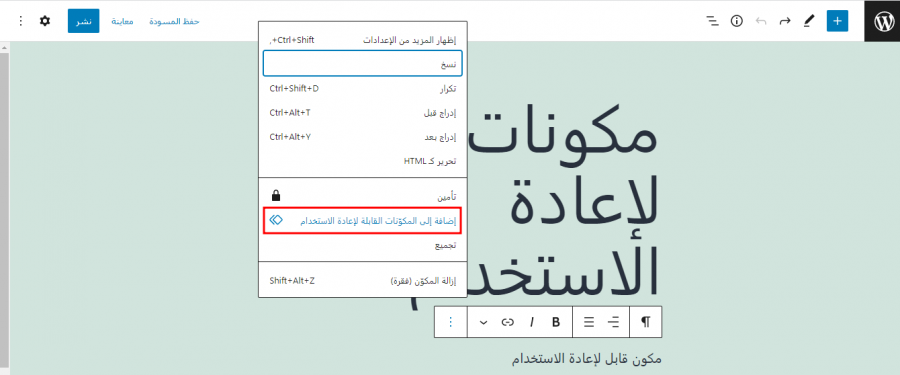
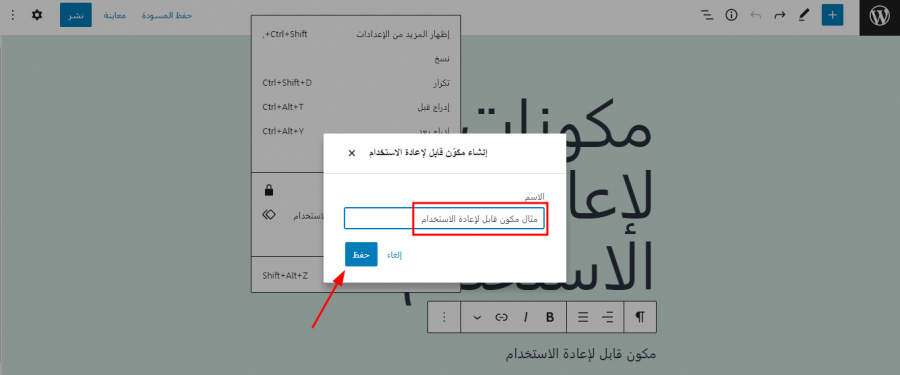
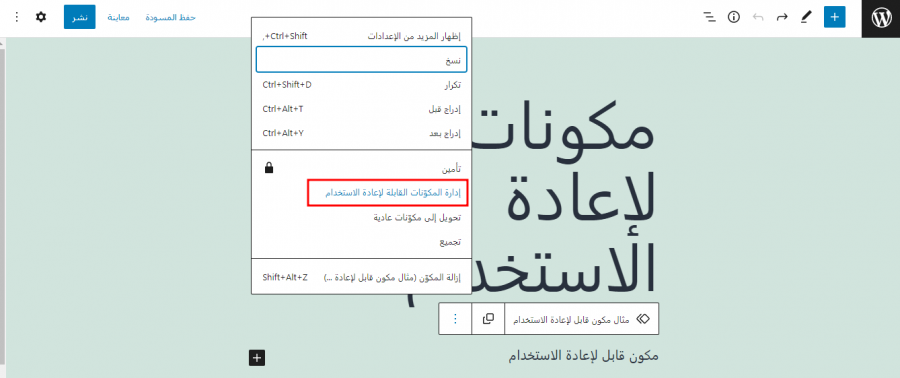
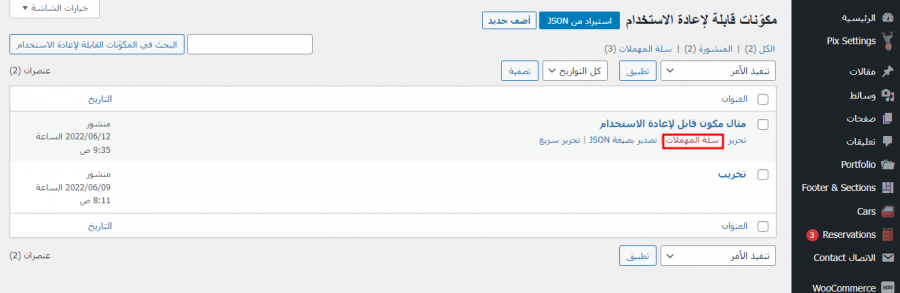
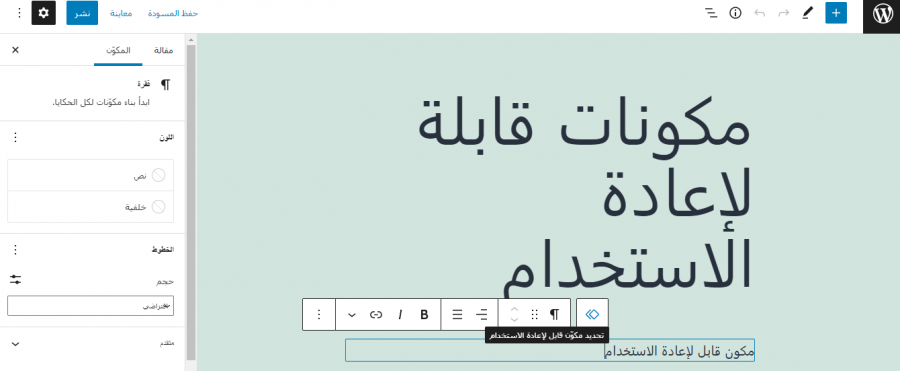
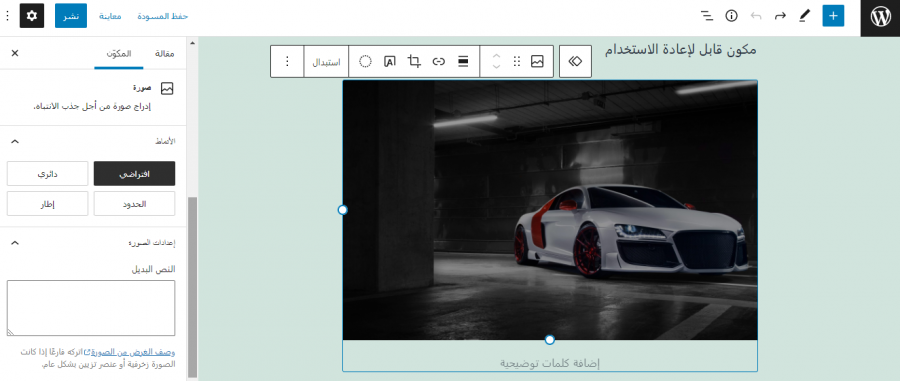
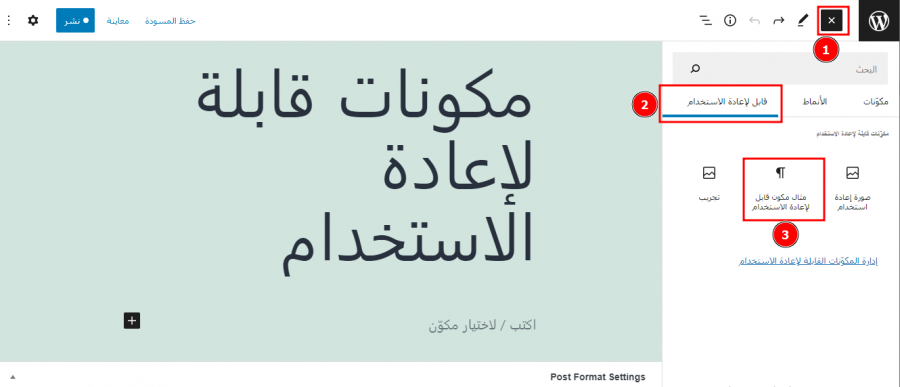
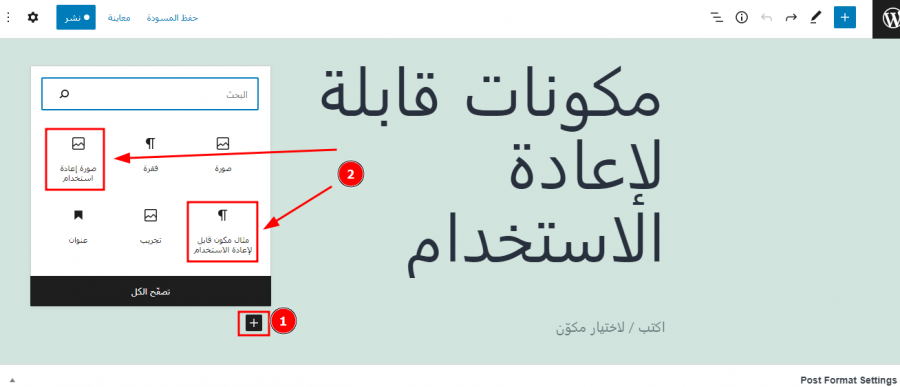
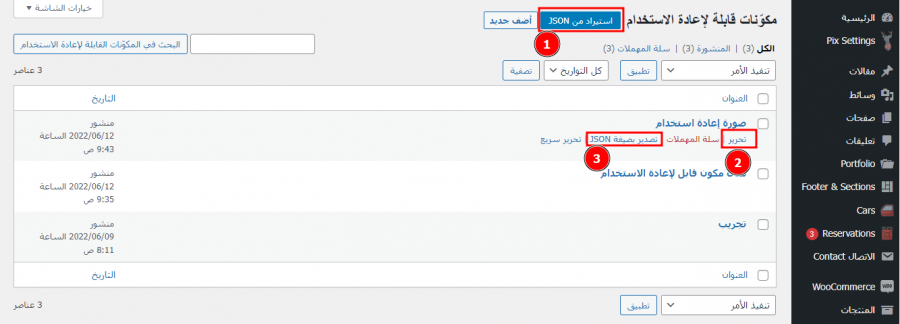
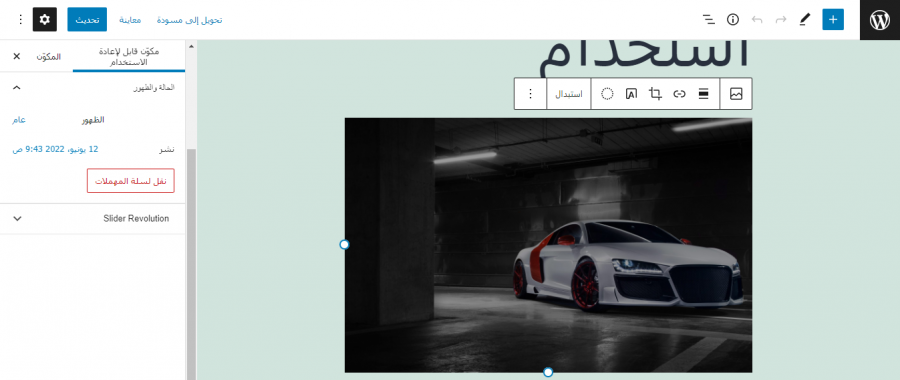
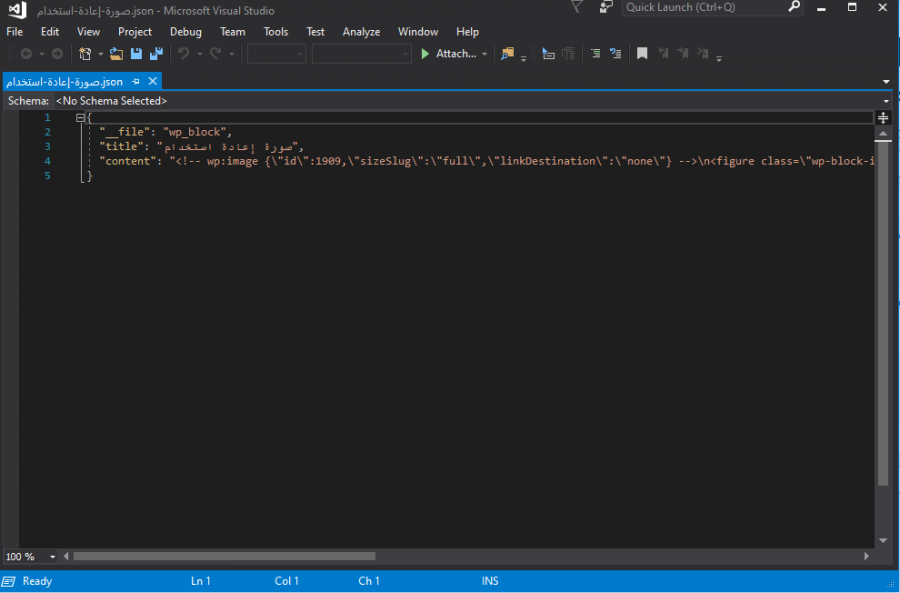
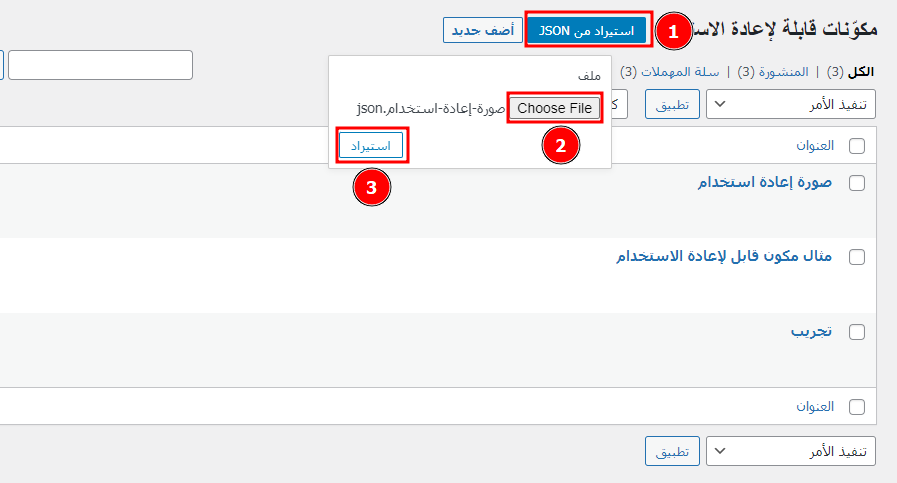
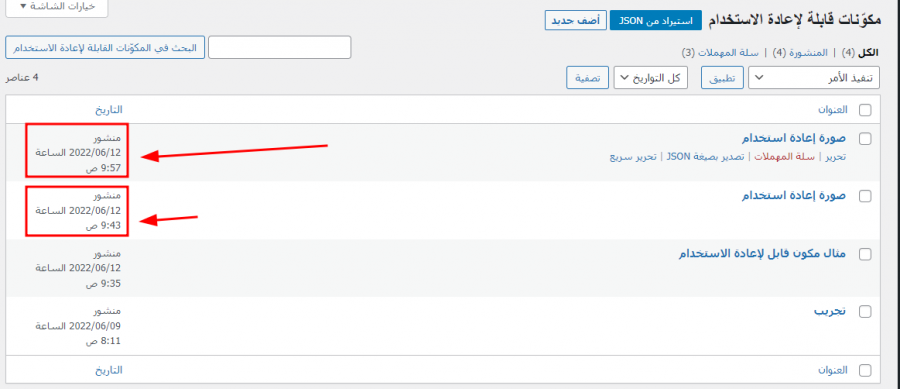
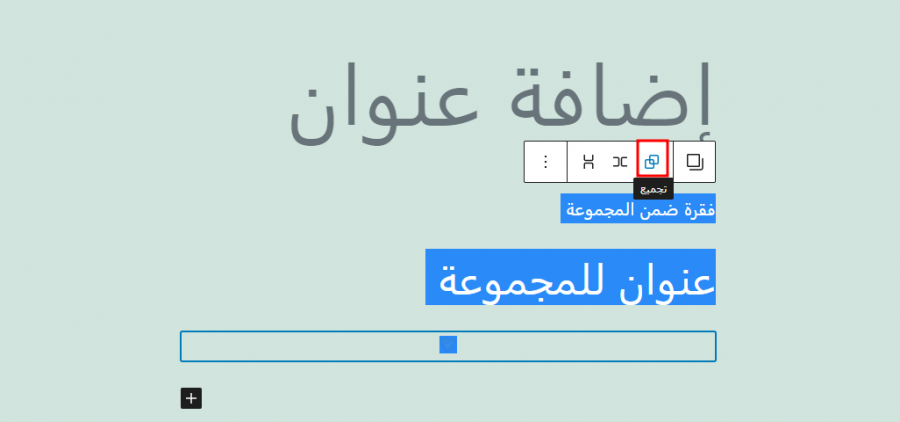
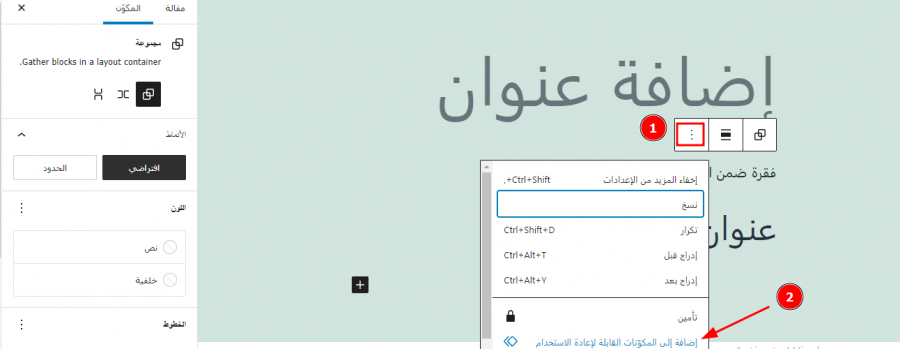
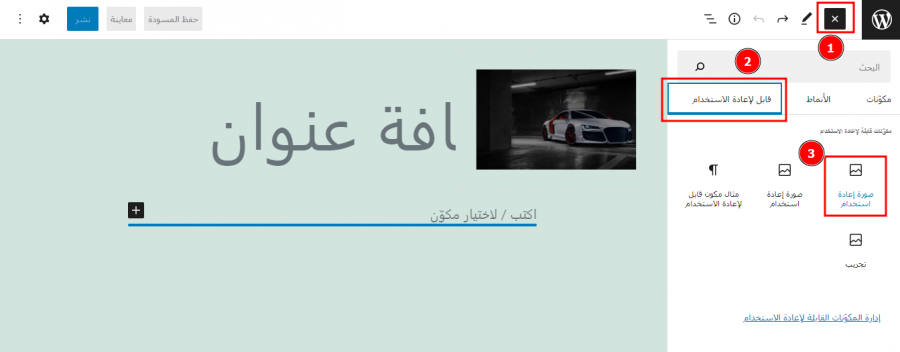
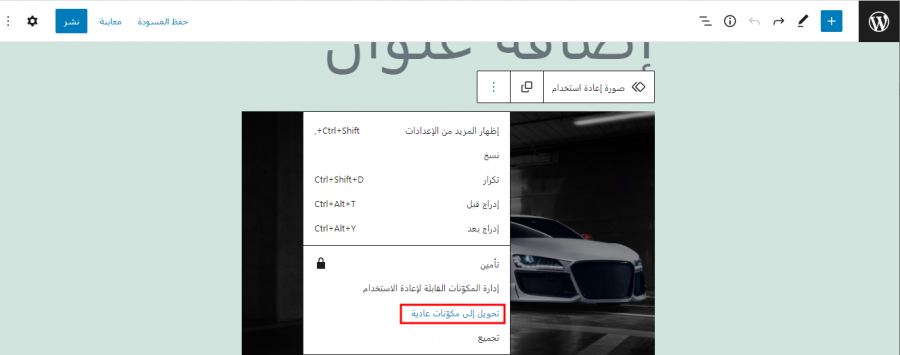








أفضل التعليقات
لا توجد أية تعليقات بعد
انضم إلى النقاش
يمكنك أن تنشر الآن وتسجل لاحقًا. إذا كان لديك حساب، فسجل الدخول الآن لتنشر باسم حسابك.